Taula de continguts
Està cansat d'intentar suprimir columnes innecessàries del vostre conjunt de dades, però no heu pogut? Bé, potser el vostre llibre de treball té alguns problemes comuns per als quals la supressió no funciona. Però no et preocupis, estem aquí per salvar-te! Aquest article mostrarà alguns motius comuns i donarà tres solucions intel·ligents per solucionar el problema quan no podeu suprimir columnes addicionals a Excel.
Descarregueu el llibre de pràctiques
Vostè podeu descarregar la plantilla gratuïta d'Excel des d'aquí i practicar pel vostre compte.
No es poden suprimir columnes addicionals.xlsx
3 raons i solucions : No es poden suprimir columnes addicionals a Excel
Per mostrar els motius i les solucions, utilitzarem el conjunt de dades següent que representa les vendes d'alguns venedors a diferents regions.
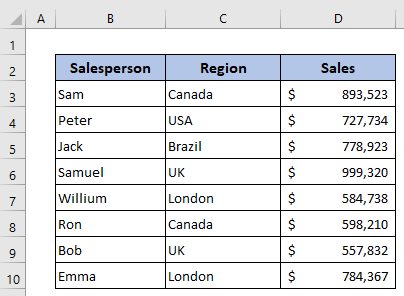
1. Feu que les columnes addicionals desapareguin si no podeu suprimir columnes addicionals a Excel
No podeu suprimir permanentment les columnes buides després de les darreres columnes del vostre conjunt de dades. Excel només elimina contingut de files i columnes. No els suprimeix mai de manera permanent.
Mireu que he suprimit Columna E i aneu a la següent imatge per veure què passa.
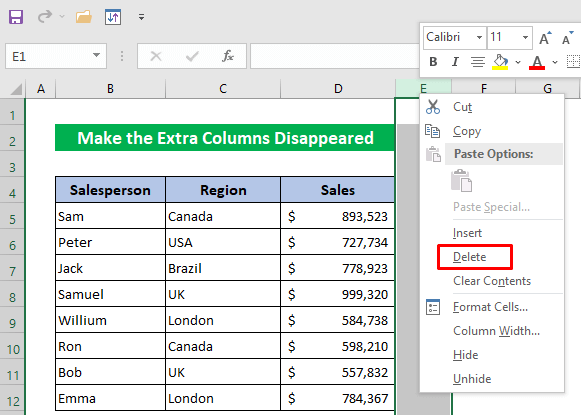
La columna encara existeix.
Solució:
Per tant, el que podeu fer és amagar totes les columnes addicionals del vostre full i es veurà com el les columnes s'eliminen. Almenys ja no seran visibles!
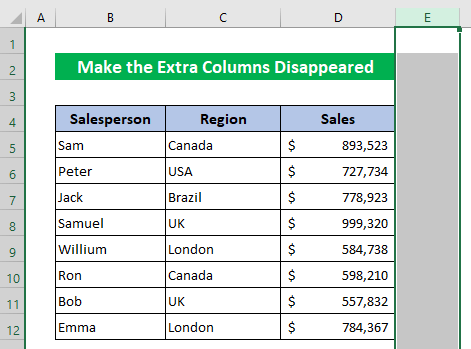
Ara anem a veure com fer-ho
Pasos:
- Seleccioneu la primera columna buida addicional fent clic al número de columna.
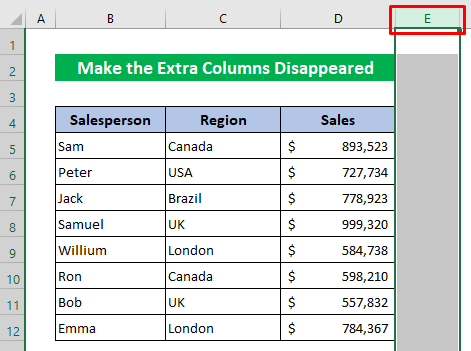
- A continuació, premeu Ctrl+Maj+tecla de fletxa dreta per seleccionar fins a l'última columna- 16.384a columna d'Excel.
- Després, feu clic amb el botó dret a qualsevol columna .
- Seleccioneu Amaga al menú contextual .

Poc després, s'amagaran totes les columnes addicionals i semblaran suprimides.
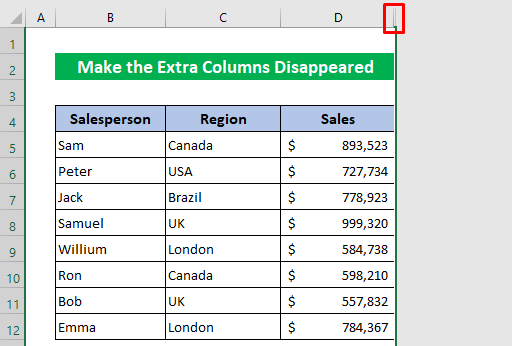
Llegir més: Com esborrar columnes addicionals a Excel (7 mètodes)
2. Identifiqueu caràcters d'espai i suprimiu columnes addicionals a Excel
Si el vostre conjunt de dades té caràcters d'espai a les cel·les d'una de les seves columnes, semblarà una columna en blanc.
En aquest conjunt de dades, tenim una columna buida.

Primer, comprovem si realment està buida o no.
- Seleccioneu el Columna D .
- A continuació, feu clic a de la següent manera: Inici > Edició > Cerca & Seleccioneu > Vés a l'especial.
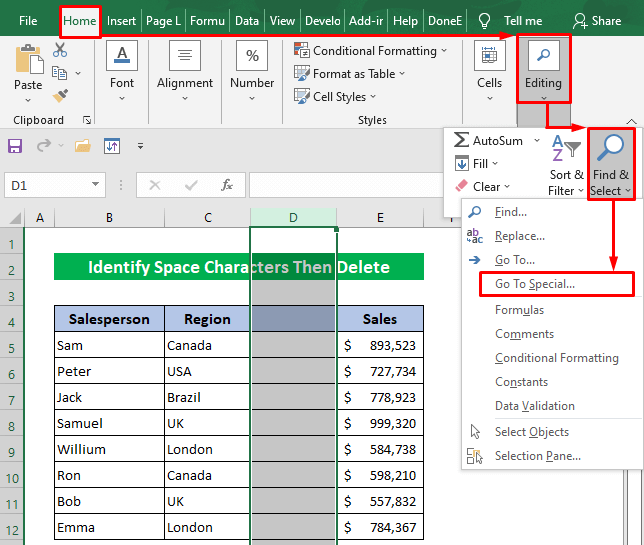
- Marca espais en blanc des del quadre de diàleg Vés a l'especial .
- A continuació, premeu D'acord .
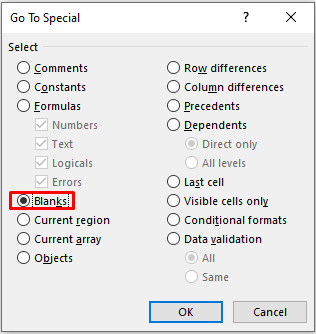
Mireu que una cel·la es mostra com a no en blanc i sembla en blanc. Aleshores, quin és el motiu?
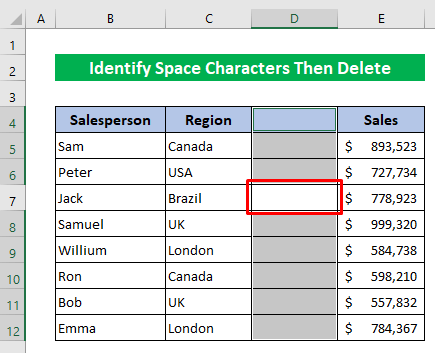
El motiu és que hi ha caràcters d'espai en aquesta cel·la.
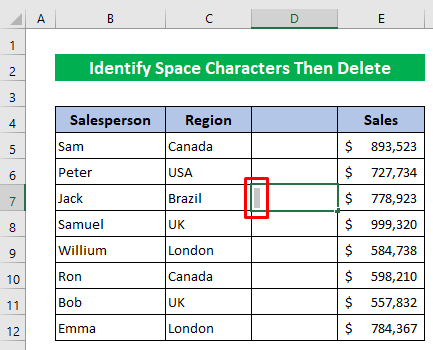
Per tant, si utilitzeu una eina per seleccionar totes les columnes buides addicionals del vostre conjunt de dades, aquesta fila no seràseleccionat. Aleshores, quina és la solució?
Solució:
Per resoldre això, seguiu els passos següents.
Passos:
- Seleccioneu tot el conjunt de dades .
- Més endavant, premeu Ctrl+H per obrir el Cerca i Quadre de diàleg Substitueix .
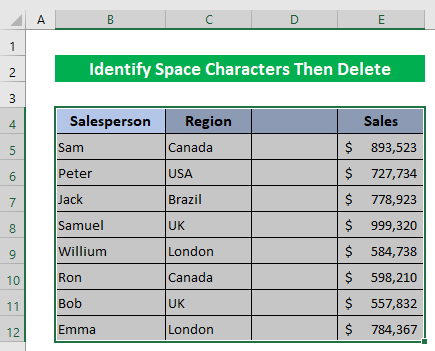
- Escriviu espai al quadre Cerca què i manteniu el Substitueix per quadre buit.
- Finalment, premeu Substitueix-ho tot .

Ara Excel ha eliminat els espais i donarà us mostrarà un missatge emergent sobre el resultat.

I ara podreu detectar totes les columnes buides addicionals del vostre conjunt de dades i suprimir-les.
Llegir més: Macro VBA per suprimir columnes basades en criteris a Excel (8 exemples)
Lectures similars:
- Com esborrar el contingut a Excel sense suprimir fórmules (3 maneres)
- VBA per eliminar la columna a Excel (9 criteris)
- Macro per suprimir columnes a Excel (10 mètodes)
- Com esborrar diverses columnes a Excel
3. Desprotegeix el full a Excel si no pots suprimir columnes addicionals
Un altre motiu més comú és: potser el teu full està protegit amb una contrasenya i has oblidat desprotegir-lo abans d'eliminar columnes addicionals. Per tant, si intenteu suprimir columnes, l'opció d'eliminació amb moltes altres opcions es mantindrà esvaïda, cosa que indica que no les podeu utilitzar.

Solució:
Anem a veure comdesprotegeix el full.
Passos:
- Fes clic a com segueix: Inici > Cel·les > Format > Desprotegeix el full.
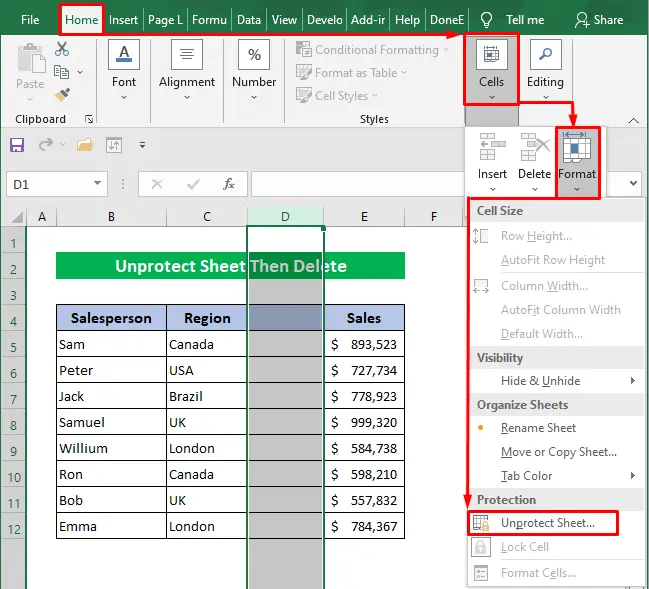
- Doneu la contrasenya i premeu D'acord .

- Seleccioneu la columna buida addicional i comproveu que Suprimeix l'opció està activada.
- Feu clic a per suprimir.
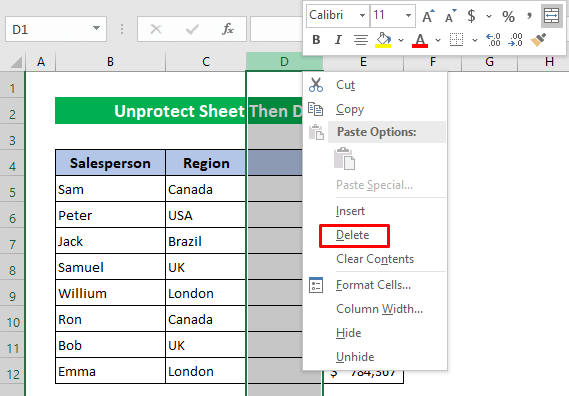
Sí! s'ha suprimit correctament.
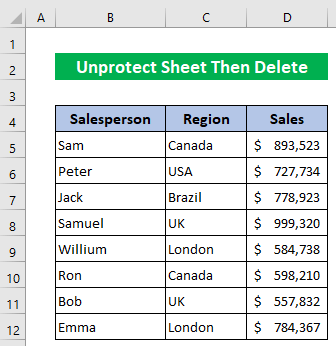
Llegir més: Com esborrar columnes infinites a Excel (4 mètodes)
Conclusió
Espero que els procediments descrits anteriorment siguin prou bons per solucionar el problema quan no podeu suprimir columnes addicionals a Excel. No dubteu a fer qualsevol pregunta a la secció de comentaris i feu-me la vostra opinió.

